Heutzutage sind technologische Geräte zunehmend für jedermann verfügbar, und aus diesem Grund werden sie zunehmend in unseren Alltag integriert. Die Smartphones oder Smartphones sind zu einem fast unverzichtbaren Werkzeug für alle geworden, da wir nicht nur Anrufe entgegennehmen, sondern auch eine Kamera auf kleinstem Raum und Internetanwendungen haben und mehr Funktionen mit Fingerspitzen durchsuchen können .
Aufgrund ihrer großen Bedeutung werden Smartwatches bei Benutzern immer beliebter, da sie es uns ermöglichen, viele Funktionen des Telefons zu steuern oder Benachrichtigungen von ihm zu erhalten, ohne es aus der Tasche ziehen zu müssen. Außerdem können wir viele Funktionen im Zusammenhang mit dem Leben messen gesund und sportlich.
Fast immer arbeiten Smartphone und Smartwatch zusammen. Deshalb müssen wir beim Einrichten einer Smartwatch zunächst das Pairing mit dem Mobiltelefon durchführen. Aus diesem Grund erklären wir in diesem EinWie.com-Tutorial, wie Sie Apple Watch Series 6- oder SE- Uhren Schritt für Schritt mit Ihrem iPhone verbinden. Dazu müssen Sie die folgenden Schritte in Form von Text und Video ausführen:
Um auf dem Laufenden zu bleiben, abonniere unseren YouTube-Kanal! ABONNIEREN
Die Apple Watch Series 6 oder SE muss sich physisch in der Nähe des Telefons befinden. Zuerst müssen Sie auf dem Apple Watch-Bildschirm das “i” in der unteren rechten Ecke drücken.
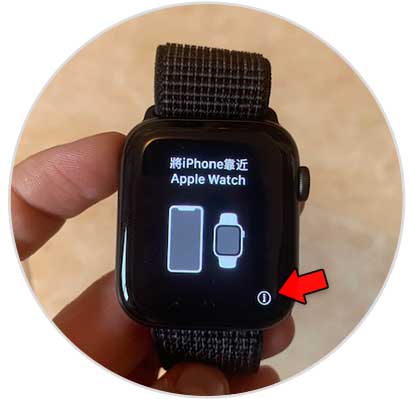
Bitte wähle eine Sprache.
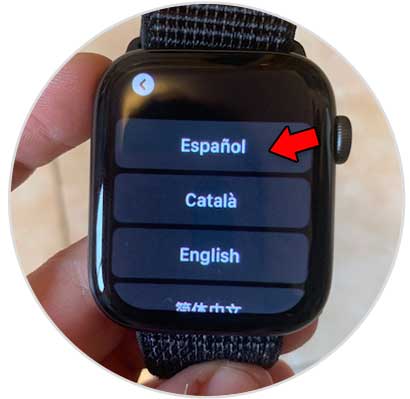
Wählen Sie nun eine Region aus.
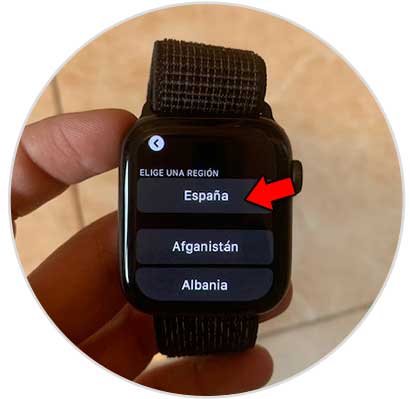
Folgendes wird auf dem Apple Watch-Bildschirm angezeigt. Klicken Sie auf “Startlink”.
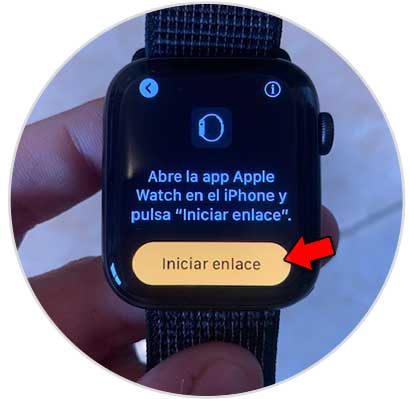
Klicken Sie nun in der App “Watch” des iPhones auf “Start Link”.
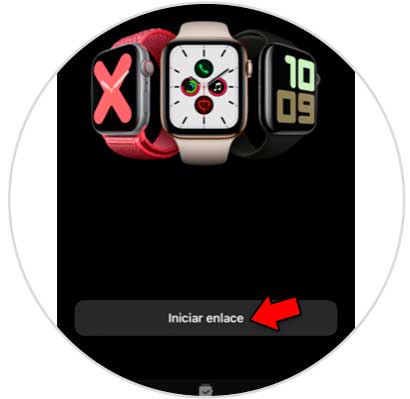
Wählen Sie, ob die Apple Watch für Sie oder ein Mitglied Ihrer Familie bestimmt ist.
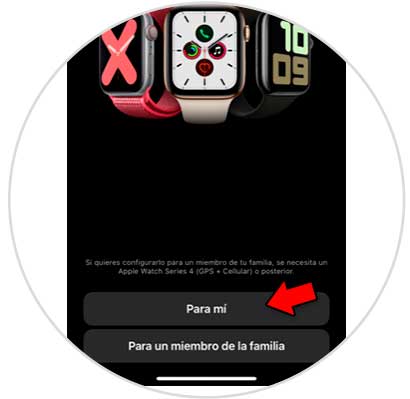
Im Apple Watch-Fenster wird eine Art Nebel angezeigt. Ordnen Sie den Apple Watch-Bildschirm dem Feld zu, das auf dem iPhone-Bildschirm zum Verknüpfen angezeigt wird.
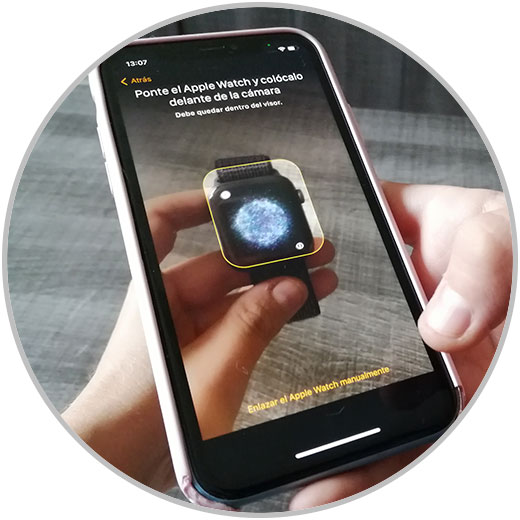
Stellen Sie auf dem iPhone ein, auf welchem Zeiger Sie die Uhr tragen möchten.
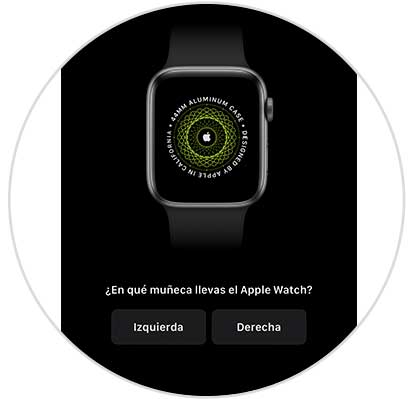
Akzeptieren Sie auf dem nächsten iPhone-Bildschirm die Allgemeinen Geschäftsbedingungen.
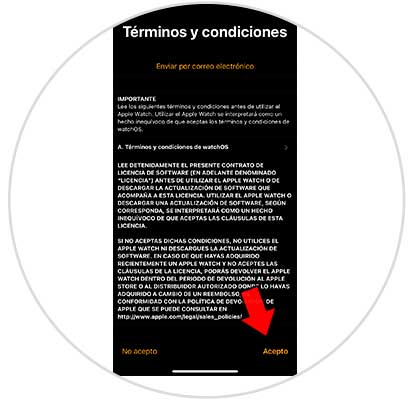
Jetzt müssen Sie Funktionen konfigurieren wie:
- Siri
- Schriftart
- Code für Apple Watch
- Richten Sie die Aktivität ein
- Automatische Updates
- Nike Run Club
- Notfälle
- Kugeln
- Anwendungen
Sobald dies eingerichtet ist, wird auf dem iPhone-Bildschirm Folgendes angezeigt.

Auf dem Bildschirm der Apple Watch wird nun ein Einführungs-Tutorial zur Apple Watch angezeigt, in dem Sie auf die verschiedenen Optionen zugreifen müssen, um zu sehen, wie sie behandelt werden.

Es wird eine Meldung angezeigt, dass die Apple Watch bereit ist. Drücken Sie auf die Krone und Sie können sie verwenden.

Mit diesen einfachen Schritten haben wir unsere Apple Watch Series 6 oder Apple Watch SE auf einfache Weise mit unserem iPhone-Telefon verknüpft.